Oracle-win10-11g-R2 安装步骤
目录
Oracle-win10-11g-R2 安装步骤
一、oracle 下载
oracle 11g r2的官网下载地址:
ps:目前官网好像不支持直接下载个人版或者企业版的11gr2
官网有一个11gr2快速版:安装起来特快,但是会少一些插件和功能 基本功能都在
或者下载我这里的文件,给个百度云盘地址:
第二步:解压两个压缩包
第三步:以管理员身份点击database文件夹中setup.EXE进行安装
有些人这里会出现状态为失败的情况,可详细查看此链接进行解决
第四步,检查数据库是否完成安装:
一、oracle 下载
oracle 11g r2的官网下载地址:
ps:目前官网好像不支持直接下载个人版或者企业版的11gr2
/otn/nt/oracle11g/11/win64_11gR2_database_1of2.zip
/otn/nt/oracle11g/11/win64_11gR2_database_2of2.zip
地址直达: 选择最下OTN主页:
官网有一个11gr2快速版:安装起来特快,但是会少一些插件和功能 基本功能都在
/database/technologies/xe-prior-releases.html
或者下载我这里的文件,给个百度云盘地址:
链接:/s/1kFDNBSsK32KNjTc5Mt6BLw 提取码:9cun
第二步:解压两个压缩包
将两个压缩包中的database文件夹内的东西剪贴到其中一个database文件夹内,完成database合并(或选中两个压缩包,进行同时解压,并解压在同一文件夹内)
第三步:以管理员身份点击database文件夹中setup.EXE进行安装
1、右键setup.exe 选择以管理员身份运行
PS 有些win10 会报这个错误:“oracle INS-13001 环境不满足最低要求”:则需要修改cvu_prereq.xml文件,详情请点击链接:/weixin_39632887/article/details/111296727
2、出现如下
3、稍等一会儿跳入,
进入安装步骤之后 第一步:去掉“我希望通过my oracle support接受安全更新(w)”’勾选,不影响安装
直接点击 确认、进行下一步
4、安装选项:默认点击下一步
5、系统类:默认点击下一步
6、典型安装:
我们可以在定义一个框处:oracle 基目录进行安装目录的选择,点击后方的浏览选择合适的位置,建议不要选择系统盘,这 里我选择D盘,并在D盘下创建app文件夹用来安装。
数据库版本,这里建议选择企业版,企业版全面且同样是免费试用,数据库的名称根据自己需求填写,也可使用默认数据库‘ORCL’
管理口令,即数据库的登陆密码,oracle的密码指标是(大小写字母和数字并存),但不是硬性指标,如密码不是标准密码,在弹出框内选择是即可
:7、先决条件检查:下一步,
有些人这里会出现状态为失败的情况,可详细查看此链接进行解决:/weixin_39632887/article/details/111297981
8、概要:下一步
9、安装产品,耐心等待:
10、找到自己需要的账户 去掉√,口令设置自己默认口令,点击确认
11、完成
第四步,检查数据库是否完成安装:
1、点击 sql plus
这里默认输入system账号和自己设置的密码